Uppsetning á Apple TV
Fylgdu þessum skrefum til að koma þér af stað með Apple TV.

Þetta þarftu til að hefjast handa
- Nettengingu*
- Sjónvarp eða annan skjá með HDMI tengi
- HDMI kapal (Apple TV 4K þarf HDMI 2.0 eða nýrri, eða sambærilegan kapal)
Ef þú vilt nota iOS tækið þitt til að setja upp Apple TV, skaltu klára þessi skref á iOS tækinu:
- Uppfærðu í nýjustu útgáfu iOS.
- Skráðu þig inn á iCloud með Apple ID aðgangnum þínum og kveiktu á tveggja þátta auðkenningu fyrir Apple ID.
- Kveiktu á iCloud Keychain í iCloud Settings.
- Kveiktu á Bluetooth og tengdu þig við Wi-Fi heimanetið.*
*Apple TV styður ekki opin eða áskriftar netkerfi sem krefjast innskráningar með notandanafni og lykilorði.
Uppsetning á Apple TV 4K eða Apple TV HD
Til að fara til baka á fyrri skjá uppsetningar, getur þú ýtt á Menu takkann á fjarstýringunni. Taktu Apple TV úr sambandi og settu það aftur í samband eftir 15 sekúndur til að byrja upp á nýtt.
Settu Apple TV í samband og kveiktu á sjónvarpinu
Settu Apple TV í samband við rafmagn og tengdu það við sjónvarpið með HDMI kapli. Ef þú ætlar að horfa á efni í 4K HDR á Apple TV 4K, skaltu ganga úr skugga um að þú sért að nota HDMI 2.0 eða nýrri kapal, og sjónvarpið styðji 4K, HDR eða bæði. Þú getur einnig sett upp Apple TV 4K til að spila hljóð í Dolby Atmos.
Kveiktu á sjónvarpinu og veldu HDMI innganginn sem Apple TV er tengt við. Sérðu ekki uppsetningar skjáinn?
Ef þú vilt ekki tengja Apple TV við Wi-Fi, getur þú tengt það við router með Ethernet kapli.
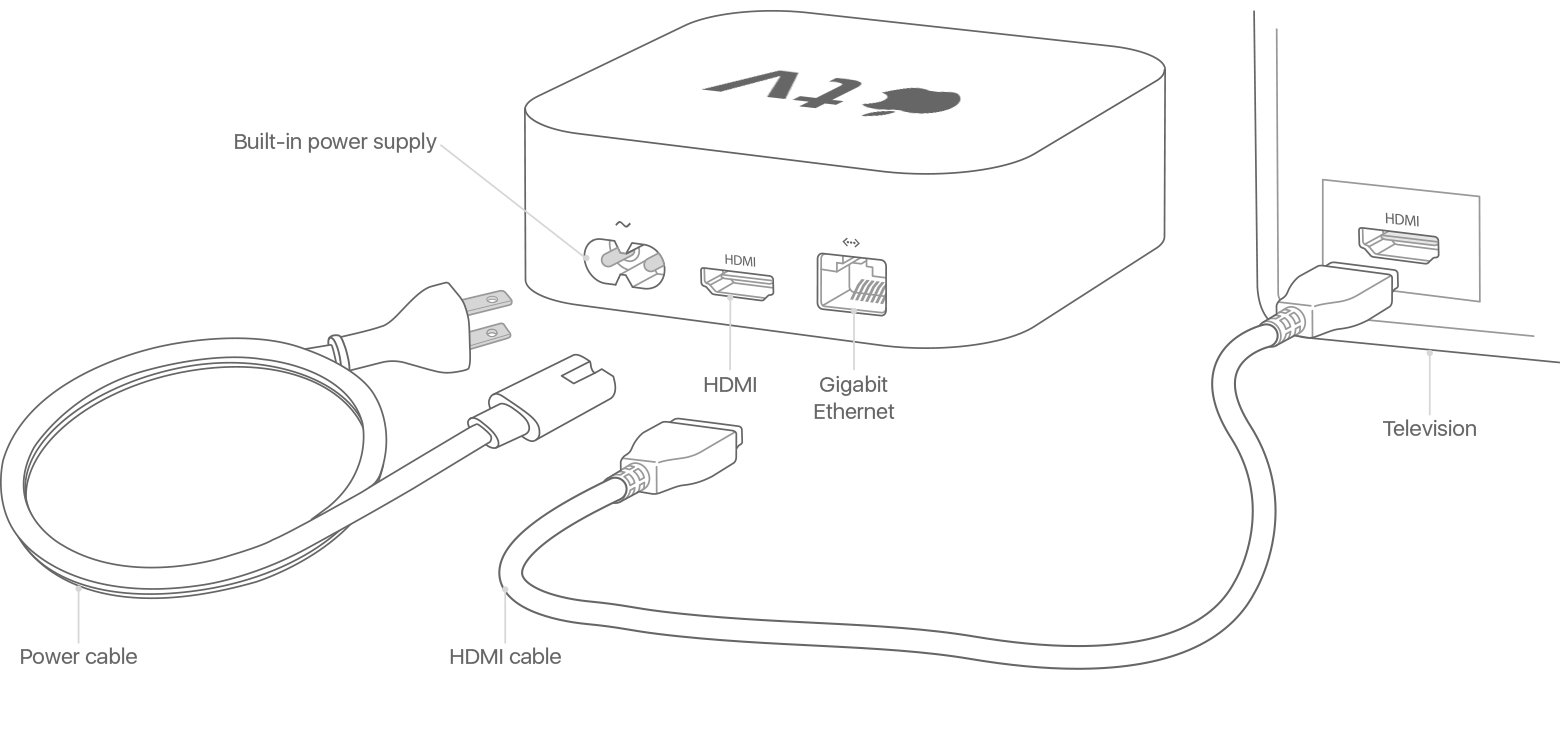
Veldu tungumál og kveiktu á Siri
Notaðu snertiflötinn á Apple TV fjarstýringunni til að finna tungumál og land. Smelltu á snertiflötinn til að staðfesta val. Ef þú velur vitlaust tungumál eða land getur þú ýtt á Menu takkann til að fara til baka.
Veldu hvort þú viljir nota Siri ef beðið er um það.
Lærðu meira um hvernig nota á Apple TV fjarstýringuna til að stjórna Apple TV. Eða, hvað skal gera ef Apple TV fjarstýringin virkar ekki.
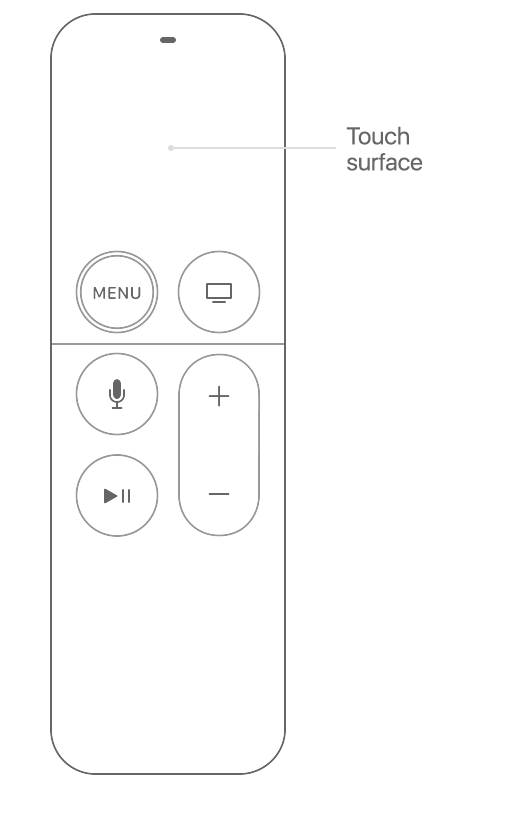
Haltu uppsetningu áfram á iOS tækinu þínu eða með fjarstýringunni
Veldu „Set Up with Device“ til að setja inn Apple ID og netstillingar sjálfvirkt með iOS tækinu þinu. Opnaðu iOS tækið og færðu það að Apple TV, fylgdu svo skrefunum á skjánum og sjónvarpinu.
Veldu „Set Up Manually“ ef þú vilt ekki setja upp Apple TV með iOS tækinu þínu. Fylgdu svo skrefunum á sjónvarpinu til að tengja Apple TV við net og skrá þig inn með Apple ID.
Ef þú ert ekki með Apple ID aðgang, getur þú stofnað slíkan. Ef þú gleymdir Apple ID aðgangnum, má finna lausn hér.
Stillingar
Kveiktu á „One Home Screen“ til að halda sama heimaskjá og forritum á öllum Apple TV sem þú átt. Veldu herbergið sem Apple TV er í til að bæta því sjálfvirk inn í Home appið á iOS og Mac. Þú getur bætt við notendum á Apple TV. Veldu hvort þú viljir að Apple TV nái sjálfkrafa í skjávara með loftmyndum allstaðar að úr heiminum.
Þú gætir fengið boð um að keyra stutt skjápróf ef þú ert með Apple TV 4K tengt við 4K sjónvarp sem styður HDR eða Dolby Vision. Fylgdu skrefunum á skjánum til að keyra prófið og staðfestu að myndin sé skýr. Lestu þig til um 4K, HDR og Dolby Vision á Apple TV 4K.
Náðu í forrit og byrjaðu að streyma
Þegar uppsetningu lýkur munt þú sjá heimaskjáinn. Þaðan getur þú horft á uppáhalds þættina þína, kvikmyndir og fundið fleira til að horfa á með Apple TV appinu. Þú getur líka náð í leiki og forrit í App Store.
Við mælum með að þú athugir hvort uppfærslur séu í boði fyrir Apple TV.
Skoðaðu Apple TV notendahandbókina til að læra betur á Apple TV.
Þarftu frekari aðstoð?
Kíktu á algengar spurningar um Apple TV.
Hvað skal gera ef Apple TV fjarstýringin virkar ekki.
Ef þú keyptir notað Apple TV og því fylgdi ekki fjarstýring, þarftu að kaupa Apple TV fjarstýringu til að geta sett það upp.
Ef Apple TV frýs eða hættir að svara í miðri uppsetningu skaltu taka það úr sambandi við rafmagn í smá stund og stinga því svo aftur í samband.
Ef þú kemst ekki áfram í einhverju skrefinu getur þú prófað að tengjast öðru Wi-Fi neti, til dæmis „personal hotspot“ á símanum þínum. Eftir uppsetningu getur þú svo farið í Settings á Apple TV og tengst Wi-Fi heimanetinu.
Þú getur alltaf haft samband við Apple Support ef þú finnur ekki lausn við vandamálinu hér, eða haft samband við verkstæði.
Útgáfudagur: 21. janúar 2021